- מְחַבֵּר Jason Gerald [email protected].
- Public 2023-12-16 11:12.
- שונה לאחרונה 2025-01-23 12:18.
PayPal היא מערכת תשלום מקוונת פופולרית ומאפשרת לך לבצע קניות מבלי להזין מחדש את פרטי התשלום שלך עבור כל עסקה. תוכל ליצור חשבון PayPal בקלות ולהתחיל להשתמש בו תוך מספר דקות בלבד.
שלב
חלק 1 מתוך 2: יצירת חשבון
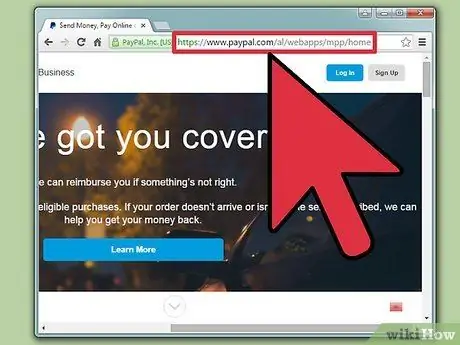
שלב 1. בקר באתר PayPal או פתח את אפליקציית PayPal
תוכל ליצור חשבון מהדף הראשי או מאפליקציית PayPal. אתה יכול להוריד ולהתקין את אפליקציית PayPal מחנות האפליקציות של המכשיר שלך בחינם. תהליך יצירת החשבון באתר זהה פחות או יותר לתהליך יצירת החשבון באמצעות אפליקציה.
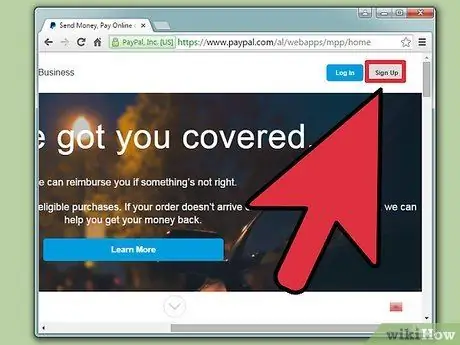
שלב 2. לחץ על "הירשם בחינם" או הקש על "הירשם"
לאחר מכן, תהליך יצירת החשבון יתחיל.
- לחשבונות עסקיים, ישנן שתי אפשרויות זמינות ולכל אופציה יש מבנה עמלות והטבות שונות. ניתן להשתמש בחשבונות סטנדרטיים בחינם, אך על המשתמשים לעבור PayPal כאשר הם רוצים לבדוק (לבצע צ'ק -אאוט) עסקאות. בינתיים, חשבון הפרו מגיע עם תשלום של 30 דולר אמריקאי (כ -450 אלף רופי) לחודש. עם זאת, תוכל לקבל שליטה מלאה על עיצוב תהליך בדיקת העסקאות היוצאות.
- חשבון העסקים הרגיל בחינם דומה לחשבון PayPal הישן של Premier. חשבון זה מתאים יותר למשתמשים שקונים או מוכרים פריטים לעתים קרובות באמצעות eBay.
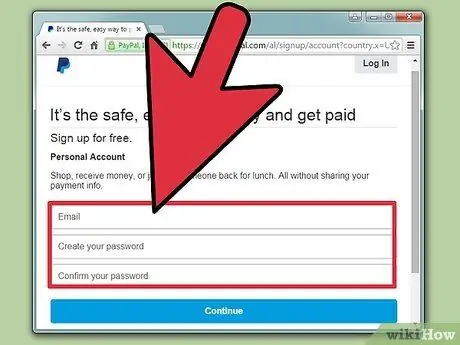
שלב 3. הזן את כתובת הדוא"ל שלך וצור סיסמה
הקפד ליצור סיסמה חזקה כך שאף אחד אחר לא יוכל לגשת למידע הפיננסי שלך. בדוק כיצד ליצור סיסמה מאובטחת לקצת טיפים.
הקפד להזין כתובת דוא"ל חוקית מכיוון שתצטרך לגשת אליה כדי לאמת את חשבונך
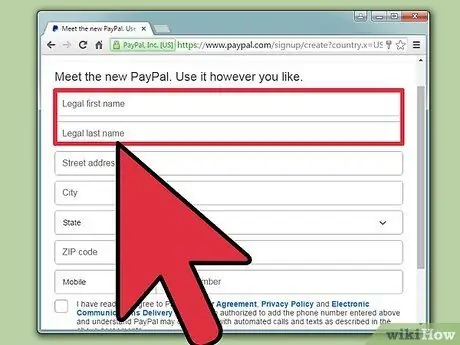
שלב 4. מלא את הטופס עם מידע אישי
יהיה עליך להזין את שמך החוקי, כתובתך ומספר הטלפון שלך. כל המידע הזה נדרש על מנת שתוכל ליצור חשבון.
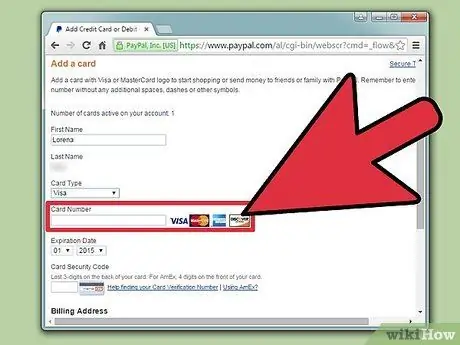
שלב 5. הזן את פרטי כרטיס האשראי או כרטיס החיוב שלך (אופציונלי)
לאחר הזנת פרטיך האישיים, תתבקש להזין את פרטי כרטיס האשראי/כרטיס החיוב שלך. תוכל להזין אותו בשלב זה או מאוחר יותר, אך בסופו של דבר יהיה עליך להזין אותו אם ברצונך לאמת את חשבון PayPal שלך.
אם אינך רוצה להזין פרטי כרטיס כרגע, לחץ על "אני מעדיף לקשר את הבנק שלי קודם"
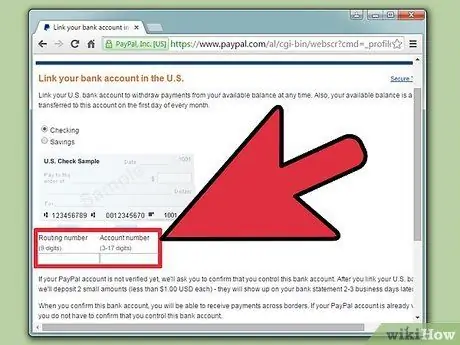
שלב 6. הזן את פרטי חשבון הבנק שלך (אופציונלי)
יהיה עליך לקשר חשבון בנק אם ברצונך לקבל כסף ולשלוח אותו לחשבונך. אתה לא צריך לעשות את זה בשלב זה אם אתה לא רוצה. פשוט לחץ על "אני אקשר את הבנק שלי מאוחר יותר" כדי לדלג על שלב זה. מאוחר יותר תתבקש לאשר שברצונך לדלג על תהליך זה.
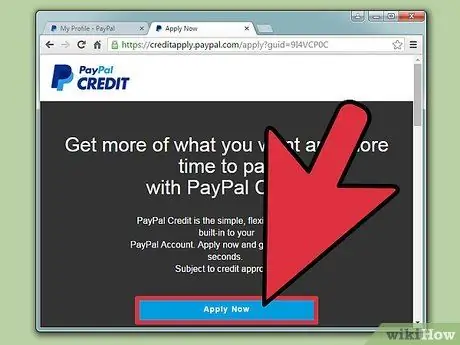
שלב 7. בקש אשראי PayPal (אופציונלי)
לפני העברת הדף לסיכום החשבונות ("סיכום"), PayPal תבקש ממך להירשם למסגרת אשראי. שלב זה הוא אופציונלי ואתה צריך לקרוא את כל התנאים לפני הגשת מועמדות למתקן. אם אינך מעוניין לבקש אשראי, לחץ על "לא תודה".
חלק 2 מתוך 2: אימות חשבון
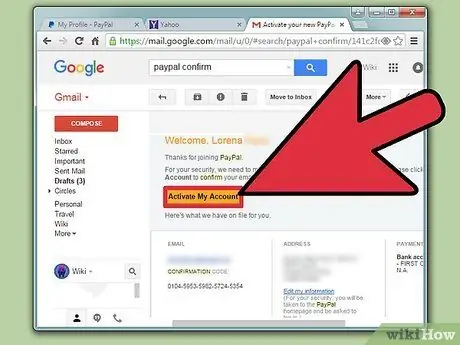
שלב 1. אשר את כתובת הדוא"ל
כדי לקבל כסף לחשבון PayPal שלך, עליך לאשר את כתובת הדוא"ל שלך. בוודאי קיבלת הודעת דוא"ל כאשר יצרת את חשבונך. לחץ על הלחצן "כן, זה הדוא"ל שלי" בהודעה כדי לאשר את כתובת הדוא"ל.
אם אינך יכול למצוא הודעה מ- PayPal, עיין בתיקיית "דואר זבל" או בתווית "רכישות" ב- Gmail. תוכל לבקש מ- PayPal לשלוח לך הודעה נוספת מדף סיכום החשבונות. לחץ על "אשר דוא"ל" כדי לשלוח הודעת אישור נוספת
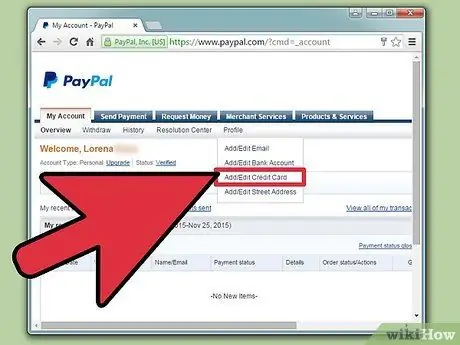
שלב 2. חבר את חשבון הבנק לחשבון
כדי לשלוח כסף מחשבון בנק או לשלוח כספים שהתקבלו לחשבון, עליך לקשר את חשבון הבנק שלך ל- PayPal. לחץ על האפשרות "קישור בנק" בדף סיכום החשבונות כדי להתחיל. שליחת כסף לחבר או לבן משפחה באמצעות חשבון בנק מקושר היא הרבה יותר זולה מאשר שליחת כסף באמצעות כרטיס אשראי או כרטיס חיוב.
- אם הבנק שלך רשום ב- PayPal, תוכל להזין את פרטי ההתחברות שלך לבנקאות מקוונות כדי לקשר את חשבונך באופן אוטומטי לחשבון הבנק שלך.
- אם הבנק אינו מופיע ברשימה, יהיה עליך להזין את מספר החשבון ומספר הניתוב. מידע זה ניתן למצוא בתחתית הבדיקה. בדרך כלל לוקח יום או יומיים לאשר את המידע. PayPal תקבע שני הפקדות קלות בחשבונות שהם פחות מדולר ארה"ב אחד. יהיה עליך להזין את שני ההפקדות כדי לאשר שאתה הבעלים של חשבון הבנק. אתה יכול לראות הפקדה זו בדוח המקוון בתוך 24-48 שעות.
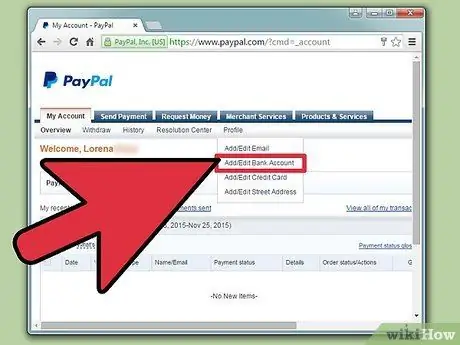
שלב 3. קשר את כרטיס החיוב או כרטיס האשראי שלך
אתה יכול להשתמש ב- PayPal לניהול מגוון כרטיסי אשראי וחיוב, כך שתוכל לבצע עסקאות מהאתר מבלי שתצטרך להזין פרטי תשלום בכל פעם שאתה קונה. לחץ על האפשרות "קישור כרטיס" בדף הסיכום כדי להוסיף את הכרטיס לארנק PayPal שלך. יהיה עליך להזין את מספר הכרטיס, תאריך התפוגה וקוד האבטחה. השם בכרטיס חייב להתאים לשם החוקי שהזנת בעת יצירת החשבון שלך. הכרטיסים יקושרו לחשבון באופן מיידי.






